Шаг 1. Входим в редактор групповых политик
Нажмите комбинацию клавиш Win + R, введите gpedit.msc и нажмите ОК. Откроется редактор групповых политик, где можно управлять множеством настроек системы.
Шаг 2. Переход к настройкам ограничения доступа
В редакторе сгруппируйте настройки через левое меню: Конфигурация компьютера → Административные шаблоны → Все компоненты Windows. Далее найдите раздел Параметры безопасности.
Шаг 3. Настройка ограничений
- Запрет входа пользователя на рабочем столе
- Запрет запуска командной строки и редактора реестра
- Ограничение доступа к панели управления и настройкам
Деактивируйте возможность входа через параметры Запрет локального входа. Дважды кликните по пункту и выберите Включено. Укажите учетные записи или группы, которым нужно ограничить доступ.
В разделе Система найдите параметры Запретить запуск командной строки и Запретить доступ к редактору реестра. Включите их, чтобы предотвратить изменение настроек.
Перейдите в Параметры Windows и включите настройки Запретить доступ к панели управления и настройкам. Это закроет доступ к административным программам.
Шаг 4. Применение настроек и проверка
После завершения настроек закройте редактор групповых политик. Для применения изменений выполните команду gpupdate /force через командную строку с правами администратора или перезагрузите систему.
Шаг 5. Проверка работоспособности
Попробуйте войти под ограниченным пользователем или через другой аккаунт. Убедитесь, что запрещенные функции недоступны. Если нужно снять ограничения, вернитесь в редактор групповых политик и отключите соответствующие настройки.








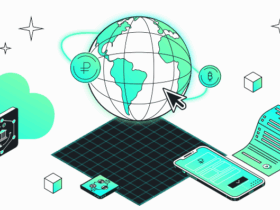

Оставить комментарий.